華為手機/平板電腦桌面圖示或應用程式遺失
適用產品:
Tablet,Smartphone
適用產品:
| 華為手機/平板電腦桌面圖示或應用程式遺失 |
若您的手機/平板電腦桌面應用程式圖示遺失、應用程式找不到,請在桌面用手指從螢幕中間下滑,在搜尋框內輸入需要尋找的應用程式名稱。
若搜尋到應用程式,輕觸定位圖示 定位到應用程式位置,則表示應用程式存在;若無法搜尋到應用程式,則表示應用程式不存在。
定位到應用程式位置,則表示應用程式存在;若無法搜尋到應用程式,則表示應用程式不存在。
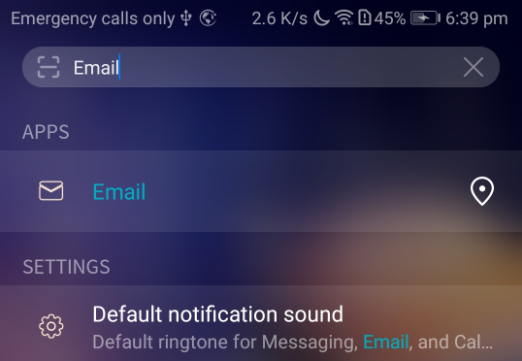
若應用程式存在,嘗試找到圖示
- 使用了抽屜
請進入設定,在搜尋框內輸入主畫面樣式,確認設定了抽屜。建議您切換為標準風格後嘗試找到圖示。
- 使用了簡易模式
請進入設定,輕觸結束簡易模式後嘗試找到圖示。
- 更換主題
請進入桌面主題應用程式,輕觸我自己,選取一個預設主題,輕觸套用後嘗試找到圖示。
- 清除華為首頁資料嘗試復原
此操作會刪除桌面配置和捷徑圖示,需要手動調整桌面圖示位置並重新新增應用程式的捷徑。
請進入設定,搜尋進入應用程式,輕觸後嘗試找到應用程式圖示。
若應用程式不存在,嘗試復原
- 進入了子使用者、訪客、隱私空間
主空間安裝的部分應用程式和設定項目在子使用者、訪客或隱私空間下未顯示,請切換至主空間查看。若您不清楚是否在主使用者模式下,建議您將手機/平板電腦重新開機後查看,重新開機後將會預設為主空間。
- 進入了安全模式
在安全模式下,系統僅載入基本功能或預設的應用程式。螢幕左下方有安全模式字樣,表示手機/平板電腦正處於安全模式,將手機/平板電腦重新開機即可結束安全模式。
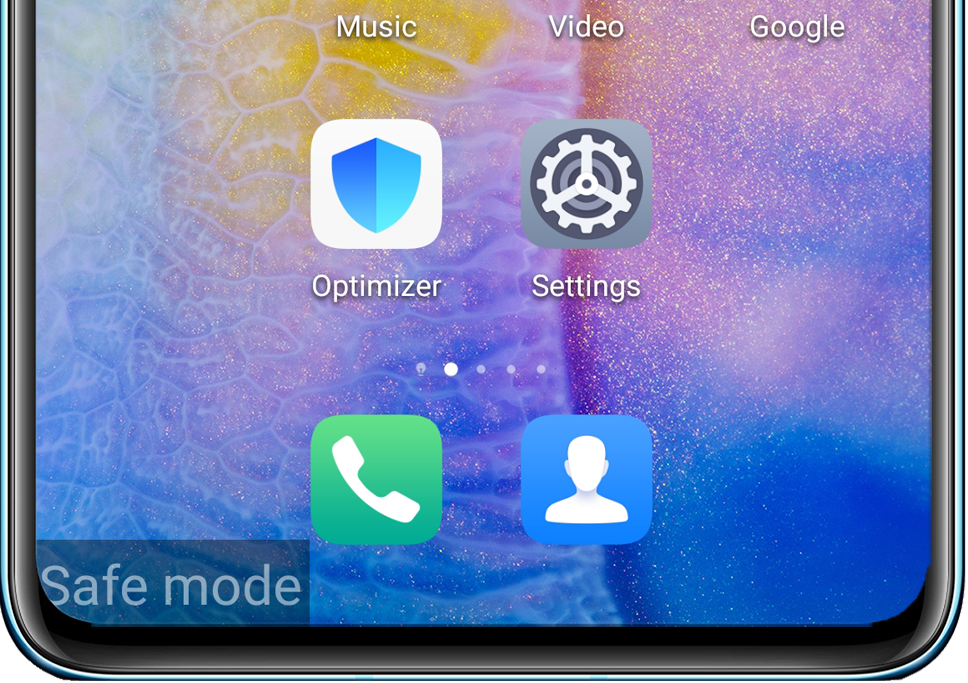
- 個別應用程式不存在
- 系統預先安裝的應用程式:請參閱《系統預設的軟體解除安裝後如何還原》(系統預設的螢幕錄影、手電筒等應用程式無桌面圖示,可透過下拉捷徑開關面板使用)。
- 第三方應用程式:請從應用程式商店或該應用程式官網重新下載安裝。
感謝您的意見。



